Page 1
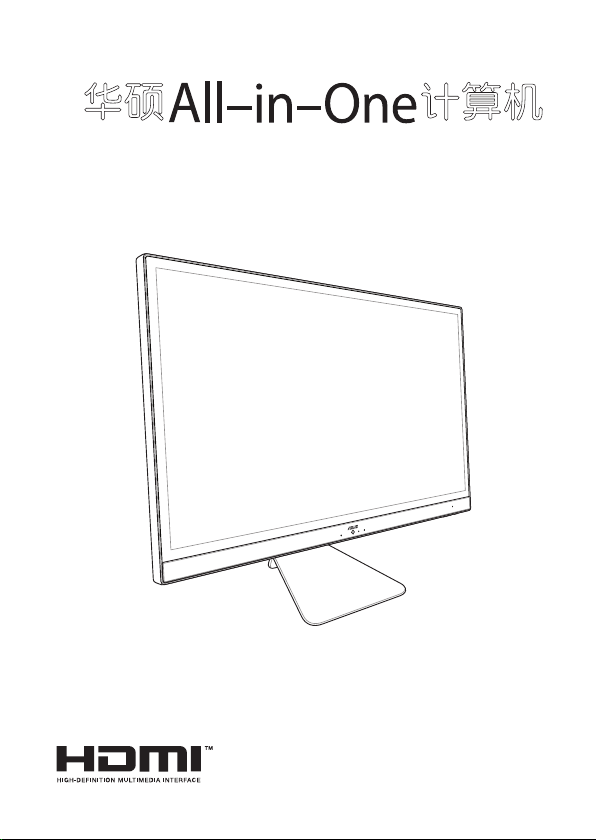
計算機華碩
用戶手冊
V222/A44/V272/A46/V4000 系列
Page 2
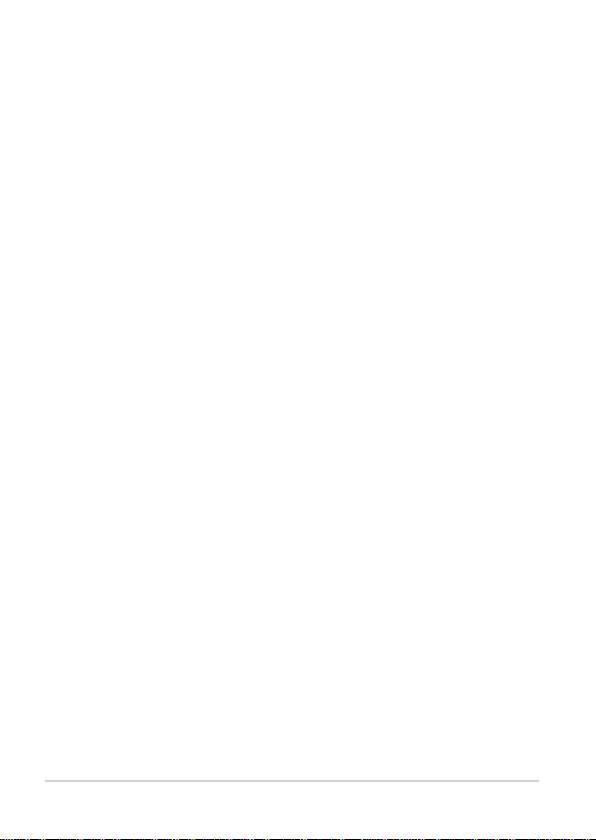
C14035
3.00 版
2018 年 3 月發行
版權說明
©ASUSTeK Computer Inc. All rights reserved. 華碩電腦股份
有限公司保留所有權利
本用戶手冊包括但不限於其所包含的所有信息皆受到著
作權法之保護,未經華碩電腦股份有限公司(以下簡稱「
華碩」)許可,不得任意地仿製、拷貝、謄抄、轉譯或為
其他利用。
免責聲明
本用戶手冊是以「現況」及「以當前明示的條件下」的
狀態提供給您。在法律允許的範圍內,華碩就本用戶手
冊,不提供任何明示或默示的擔保及保證,包括但不限於
商業適銷性、特定目的之適用性、未侵害任何他人權利及
任何得使用本用戶手冊或無法使用本用戶手冊的保證,且
華碩對因使用本用戶手冊而獲取的結果或通過本用戶手冊
所獲得任何信息之準確性或可靠性不提供擔保。
用戶應自行承擔使用本用戶手冊的所有風險。 用戶明確
了解並同意,華碩、華碩之授權人及其各該主管、董事、員
工、代理人或關係企業皆無須為您因本用戶手冊、或因使用
本用戶手冊、或因不可歸責於華碩的原因而無法使用本用戶
手冊或其任何部分而可能生成的衍生、附隨、直接、間接、
特別、懲罰或任何其他損失(包括但不限於利益損失、業務
中斷、數據遺失或其他金錢損失)負責,不論華碩是否被告
知發生上開損失之可能性。
2 華碩 AII-in-One 計算機
Page 3
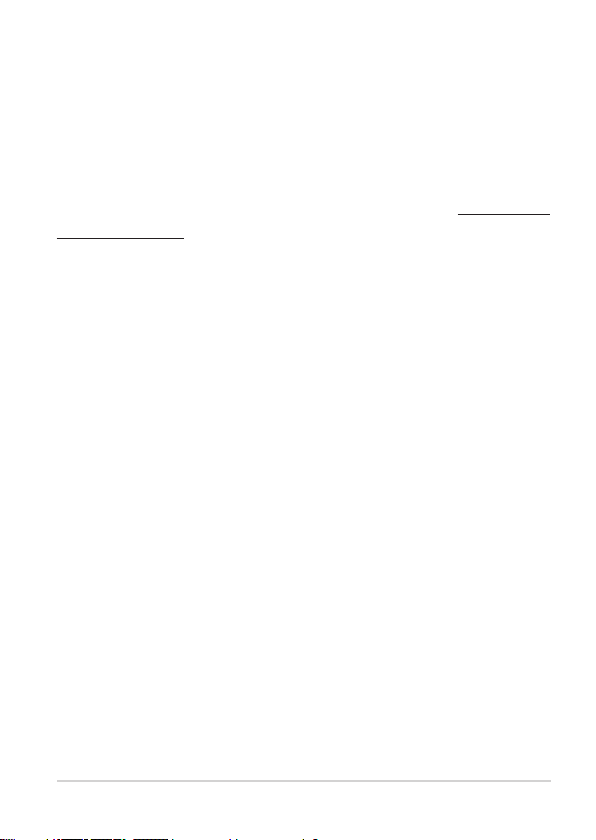
由於部分國家或地區可能不允許責任的全部免除或對前
述損失的責任限制,所以前述限制或排除條款可能對您不
適用。
用戶知悉華碩有權隨時修改本用戶手冊。本產品規格或
驅動程序一經改變,本用戶手冊將會隨之更新。本用戶手
冊更新的詳細說明請您訪問華碩的客戶服務網www.asus.
com.cn/support,或是直接與華碩計算機客戶關懷中心 400600-6655 聯繫。
於本用戶手冊中提及之第三人產品名稱或內容,其所有
權及智能財產權皆為各別產品或內容所有人所有且受現行
智能財產權相關法令及國際條約之保護。
當下列兩種情況發生時,本產品將不再受到華碩之保修
及服務:
(1) 本產品曾經過非華碩授權之維修、規格更改、零件
替換或其他未經過華碩授權的行為。
(2)本產品序列號模糊不清或喪失。
華碩 AII-in-One 計算機
3
Page 4
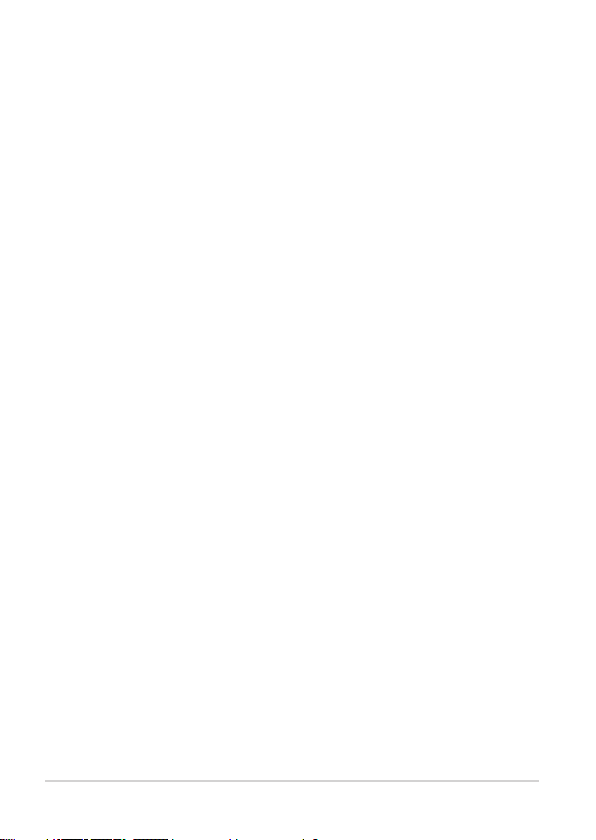
目錄
關於本用戶手冊 ..................................................................... 7
手冊中使用的慣例 ....................................................... 8
圖標 .................................................................................... 8
安全性須知 ............................................................................... 9
創建系統 .......................................................................... 9
使用注意事項 ................................................................ 9
聲壓 .................................................................................. 11
適配器 ............................................................................. 11
直流電風扇警告 ..........................................................11
包裝盒內容物 ........................................................................ 12
第一章:硬件設置
認識您的 All-in-One 計算機(V272) ......................... 13
前視圖 ............................................................................. 13
底視圖 ............................................................................. 15
後視圖 ............................................................................. 17
認識您的 All-in-One 計算機(V222) ......................... 19
前視圖 ............................................................................. 19
底視圖 ............................................................................. 21
後視圖 ............................................................................. 22
第二章:使用 AII-in-One 計算機
放置在桌面上 ........................................................................ 25
安裝 AII-in-One 計算機 ...................................................... 26
連接無線鍵盤與鼠標 ................................................ 26
連接有線鍵盤與鼠標 ................................................ 27
系統啟動 ........................................................................ 28
4 華碩 AII-in-One 計算機
Page 5
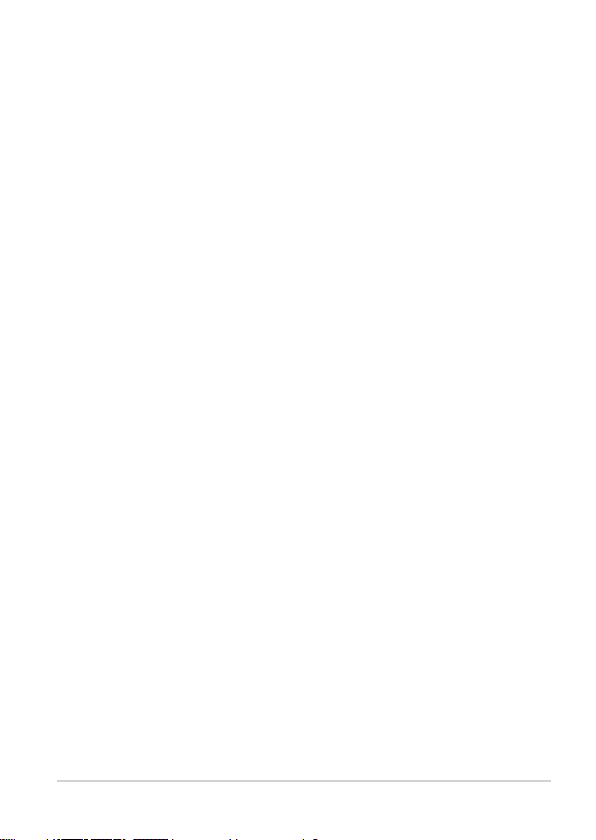
目錄
使用觸摸屏幕(視機型而定) ...................................... 30
觸摸功能 ..................................................................................31
使用 Windows® 10 觸控功能 .................................. 31
第三章:使用 Windows® 10 系統
首次使用時 ............................................................................. 35
開始屏幕 ..................................................................................36
開啟開始屏幕 ..............................................................37
從開始屏幕啟動應用程序 ...................................... 37
Windows® 應用程序 ............................................................38
使用 Windows® 應用程序處理工作 .....................39
個性化 Windows® 應用程序 ................................... 39
任務視圖 ..................................................................................42
貼靠(Snap)功能 .............................................................. 43
貼靠(Snap)熱點 .................................................... 43
操作中心 ..................................................................................45
其他鍵盤快捷鍵 ................................................................... 46
連接至無線網絡 ................................................................... 48
Wi-Fi .................................................................................48
藍牙連接 ........................................................................ 49
連接至有線網絡 ................................................................... 50
設置動態 IP/PPPoE 網絡連接 ................................. 50
設置固定的 IP 網絡連接 .......................................... 51
關閉您的 All-in-One 計算機 .............................................52
讓 All-in-One 計算機進入睡眠模式 .............................. 53
啟用觸控喚醒功能 .............................................................. 54
華碩 AII-in-One 計算機
5
Page 6
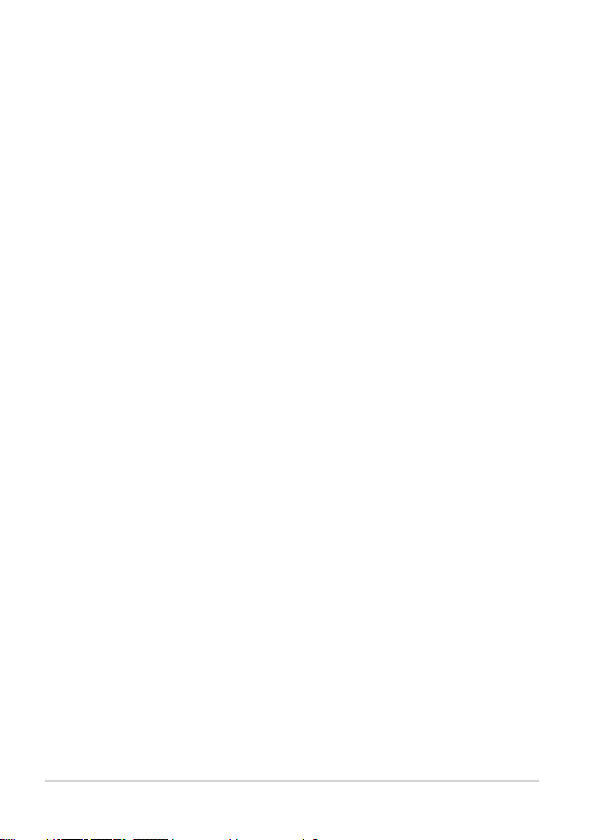
目錄
第四章:恢復您的系統
進入 BIOS 設置程序 ............................................................57
快速進入 BIOS .............................................................58
恢復您的系統 ........................................................................ 59
啟動恢復選項 ..............................................................60
附錄
注意事項 ..................................................................................63
FCC 聲明 ......................................................................... 63
RF exposure warning ................................................. 64
Compliance Statement of Innovation, Science
and Economic Development Canada (ISED) .....65
Déclaration de conformité de Innovation,
Sciences et Développement économique Canada
(ISED)................................................................................65
Radio Frequency (RF) Exposure Information ....66
Wireless Operation Channel for Dierent
Domains .........................................................................66
CE Mark Warning ......................................................... 66
REACH .............................................................................69
Global Environmental Regulation Compliance
and Declaration ..........................................................69
ASUS Recycling/Takeback Services .....................70
Coating Notice ............................................................70
預防聽力損失 .............................................................71
符合能源之星(Energy Star) .............................. 72
中國能效標識(CHINA ENERGY LABEL) .........73
6 華碩 AII-in-One 計算機
Page 7
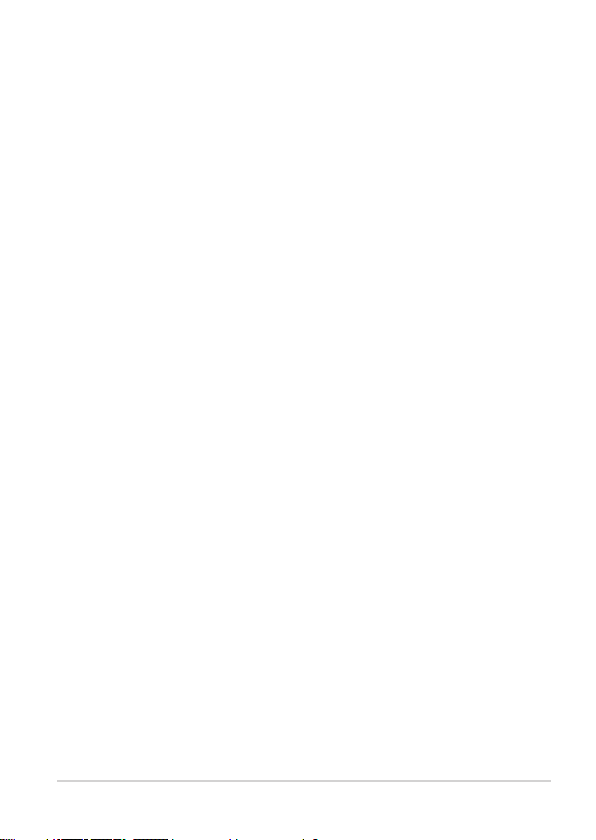
關於本用戶手冊
本用戶手冊提供您關於 All-in-One 計算機的硬件信息與軟件
功能,內容則是由下面幾個章節所組成:
第一章:硬件設置
本章節介紹關於 All-in-One 計算機上各硬件元件的功能
與說明。
第二章:使用 All-in-One 計算機
本章節提供 All-in-One 計算機的各項使用信息。
第三章:使用 Windows® 10 系統
本章節介紹如何在 All-in-One 計算機上面使用 Windows® 10 操作系統。
第四章:恢復您的系統
本章節提供如何恢復的方式以供您將 All-in-One 計算機
進行系統恢復。
附錄
提供包含 All-in-One 計算機的注意事項與安全規範。
華碩 AII-in-One 計算機
7
Page 8
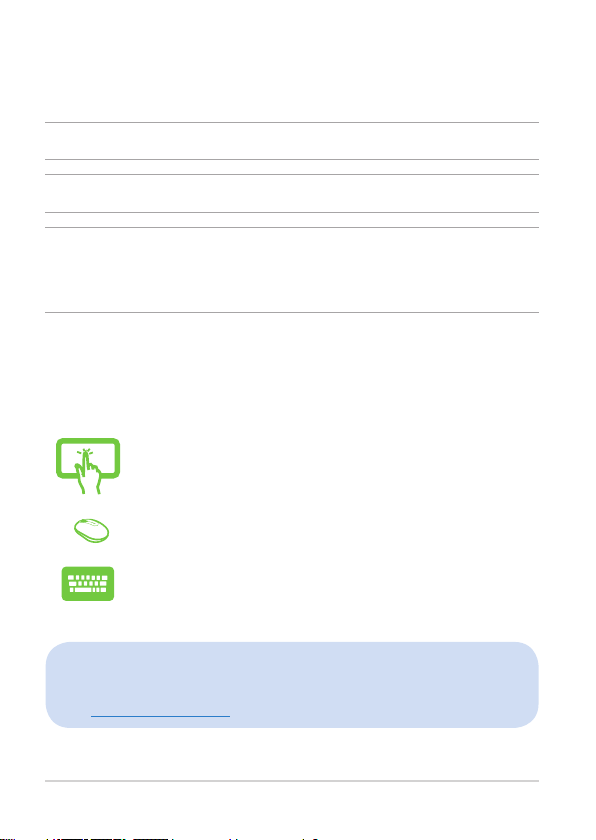
手冊中使用的慣例
為了強調手冊中的重要訊息,訊息說明會以下列方式呈現:
重要! 本訊息包含必須遵守才能完成工作的重要訊息。
說明:本訊息包含助於完成工作的額外訊息與提示。
警告! 本訊息包含在特定工作時必須遵守以維護用戶安全
以及避免造成華碩 All-in-One 計算機數據與組件丟失
的重要信息。
圖標
下列圖標分別表示可以用在華碩 All-in-One 計算機上完成所
有工作的不同設備。
= 使用觸摸屏幕(視機型而定)。
=(選配)使用有線 / 無線鼠標。
=(選配)使用有線 / 無線鍵盤。
本手冊中的產品圖與軟件圖只能參考,請依照實際的產
品規格與軟件畫面為主。更多相關信息請訪問華碩網
站:www.asus.com.cn。
8 華碩 AII-in-One 計算機
Page 9
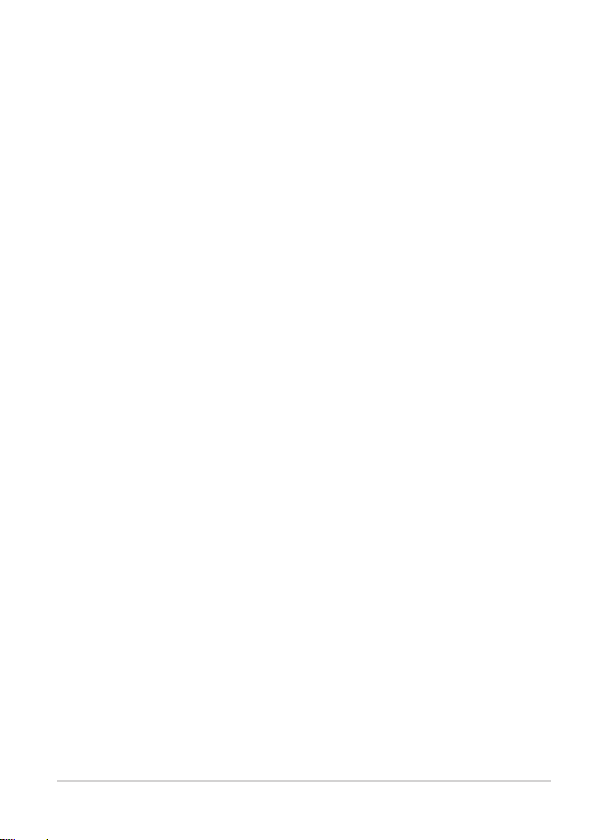
安全性須知
華碩 All-in-One 計算機為經過設計與測試以符合最新安全標
準的信息技術設備。然而,為確保您的安全,在使用本產
品前,請詳閱以下的安全操作說明。
創建系統
• 在您使用本系統前,請先閱讀並依照用戶手冊上的說明
操作。
• 請勿將本產品放置在容易受潮或有發熱源(如散熱器附
近)的位置。
• 請將本產品放置在平穩的地方。
• 機箱上有開孔之處請保持通風,請不要阻擋或遮蓋這些開
孔,以確保在本系統周圍的空間距離能保持通風。也請不
要拿任何物件塞入這些通風孔。
• 本產品的建議操作環境之溫度為介於 0℃ 至 40℃ 之間。
• 若您使用電源延長線,請確認安裝在延長線上所有設備
的總使用安培數不會超過其額定功率。
使用注意事項
• 請勿在電源線上走動,或將任何東西壓在電源線上。
• 請勿讓水或任何液體濺到本產品。
• 當系統關機後,仍有極小的電流流通,若要清理系統,
請記得先將所有電源、調制解調器與網絡線從插座上拔
除。
• 為了讓屏幕保持較佳的觸控感應能力,每隔一段時間需
要進行清潔的動作,隨時保持屏幕的清潔,以避免外來
或過度的灰塵堆積。請依照以下的方式清潔屏幕:
華碩 AII-in-One 計算機
9
Page 10
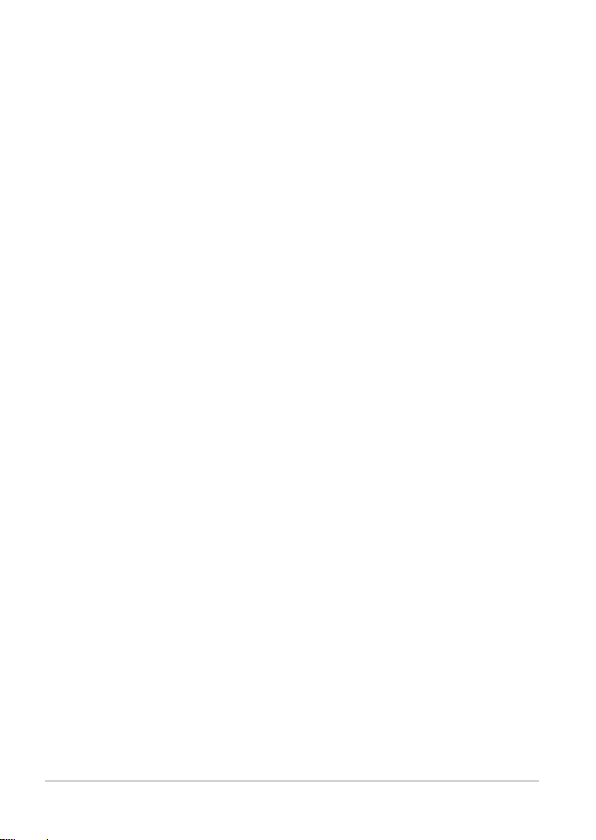
• 關閉系統並將連接在牆面插座上的電源適配器拔
除。
• 噴上一點點家用玻璃清潔劑在擦拭布上後,輕輕地
擦拭屏幕表面。
• 請勿直接將清潔劑噴在屏幕上面。
• 請勿使用有侵蝕作用的清潔劑或粗糙的布來清理屏
幕。
• 若您使用本產品時遇到以下屬於技術上的問題時,請
先將電源線拔除,並與合格的技術服務人員或您購買
產品的經銷商聯絡。
• 電源線或插頭損壞。
• 液體濺入主機中。
• 您已依照操作指示操作,但系統卻未能正常運行。
• 主機摔落或內部有損傷。
• 系統性能有更改。
• 產品無任何外接輸入電源相連時,才能實現零能耗的
情況。
• 不適當的升級或更換模塊可能會引起系統不穩定或啟
動失敗,強烈建議您只有在華碩授權之專業人員的指
導下才能升級或更換模塊。
10 華碩 AII-in-One 計算機
Page 11
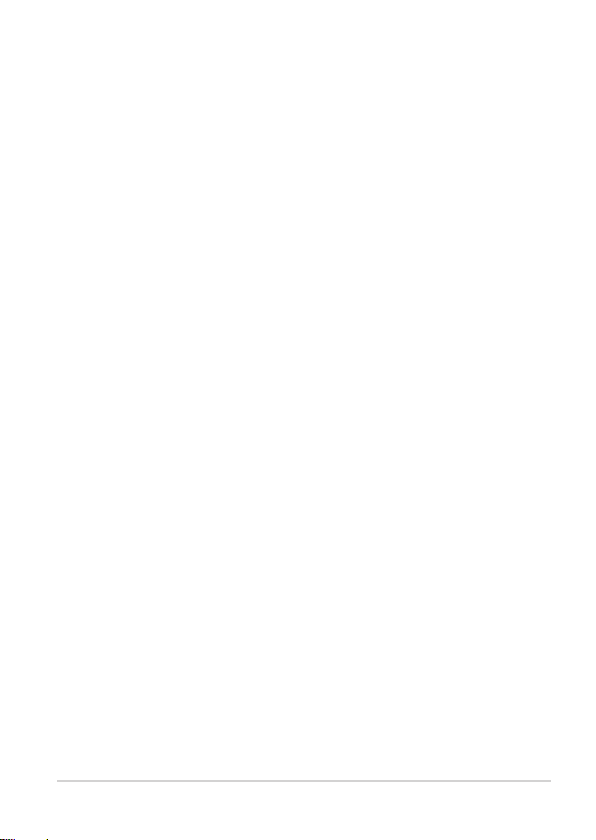
聲壓
警告:從耳機或頭戴式耳機上輸出過高的音量可能會導致
聽力受損或喪失。請注意盡量不要將音量控制與平衡器調
整在中間值以上,如此可能會導致耳機或頭戴式耳機的聲
壓輸出增大,而造成聽力有所影響。
適配器
• 適配器信息:
• 輸入電壓:100–240Vac
• 輸入頻率:50–60Hz
• 輸出電壓功率:19Vdc
• 插座必須靠近機器以方便操作使用。
直流電風扇警告
警告:請注意直流電風扇(DC fan)為轉動的零件,並可能
造成傷害。請將您的身體與轉動的扇葉保持安全距離。
華碩 AII-in-One 計算機
11
Page 12
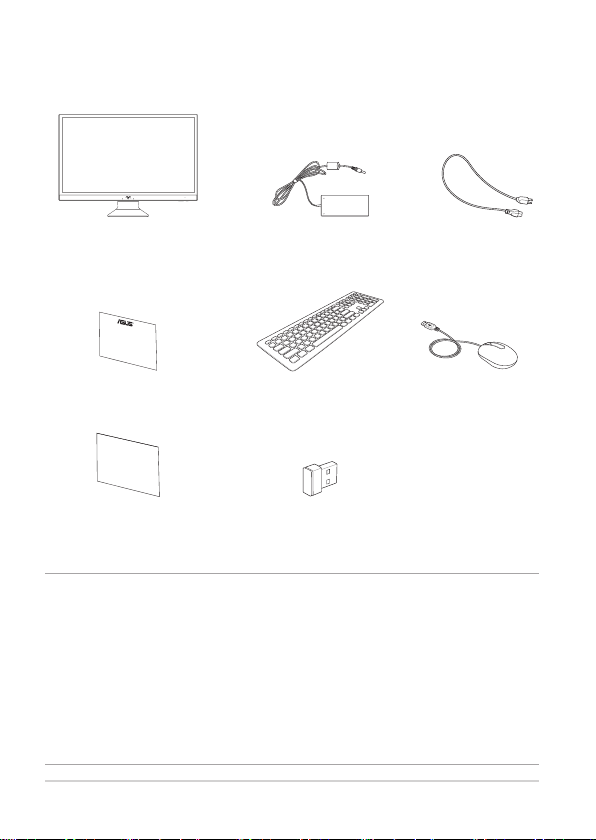
包裝盒內容物
華碩 All-in-One 計算機 AC 電源適配器 電源線
保修卡
Quick User Guide
快速用戶指南 鍵盤 USB 無線接收器
鍵盤(選配) 鼠標(選配)
(選配)
說明:
• 若是任何一項配件有損壞或短缺,請盡快與您的經銷商
聯繫。
• 內容物圖標只能參考,實際的產品樣式會因銷售地區或國
家的不同而異。
• 以上的鍵盤、鼠標與電源適配器等圖標只能參考,實際的
產品樣式會因銷售地區或國家的不同而異。
12 華碩 AII-in-One 計算機
Page 13
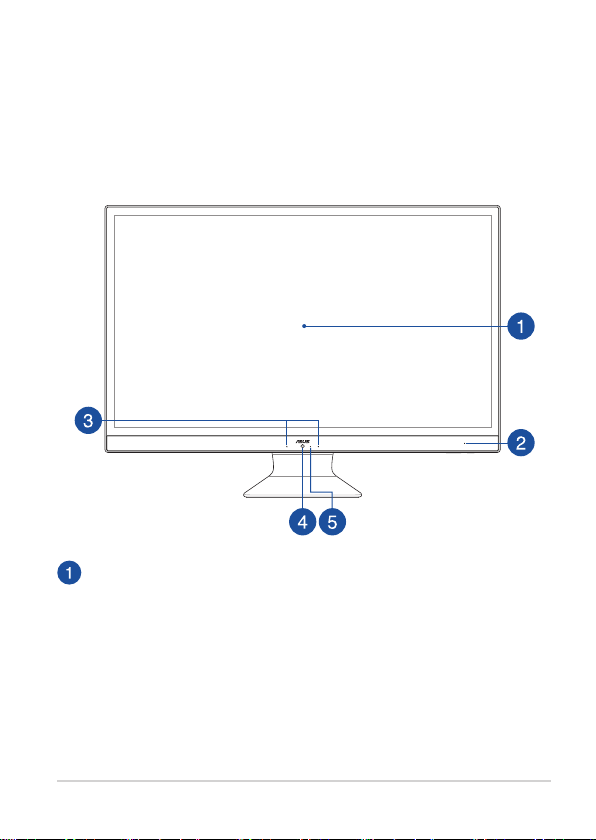
第一章:硬件設置
認識您的 All-in-One 計算機(V272)
前視圖
液晶屏幕
此高分辨度屏幕面板為在 All-in-One 計算機上觀看照
片、影片或其他多媒體文件提供極佳的視覺效果。
觸控屏幕面板(視機型而定)
此高解析度觸控屏幕面板為在 All-in-One 計算機上觀看
片、影片或其他多媒體文件提供極佳的視覺效果。它
也能讓您使用觸控手勢操作 All-in-One 計算機。
華碩 AII-in-One 計算機
13
Page 14
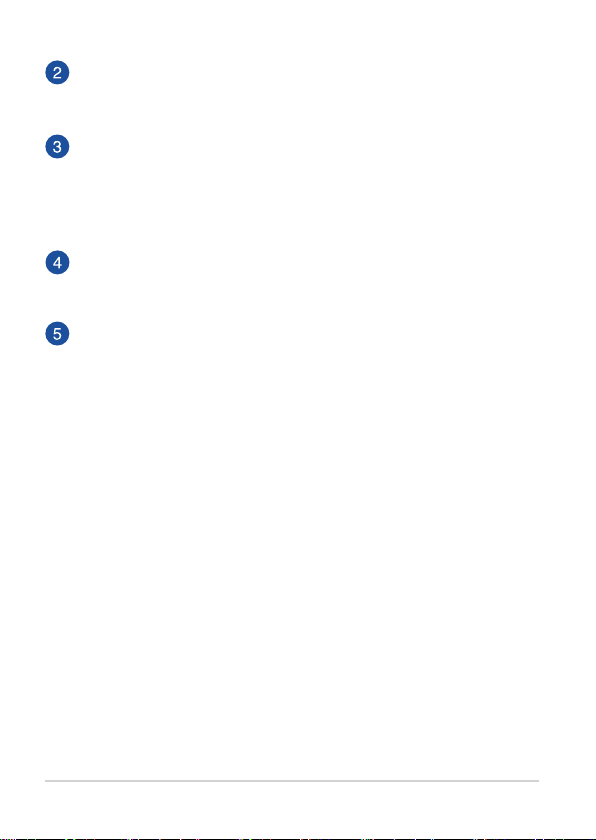
電源指示燈
當 All-in-One 計算機啟動時,LED 電源指示燈會亮起。
麥克風
內置的麥克風可以讓您搭配攝像頭鏡頭使用視頻連接
傳輸聲音、語音解說、錄音與搭配多介質應用程序時
使用。
攝影頭鏡頭
內置的攝影頭鏡頭可讓您搭配麥克風使用視頻連接。
攝像頭鏡頭指示燈
當內置的攝像頭鏡頭啟動時會亮燈顯示。
14 華碩 AII-in-One 計算機
Page 15
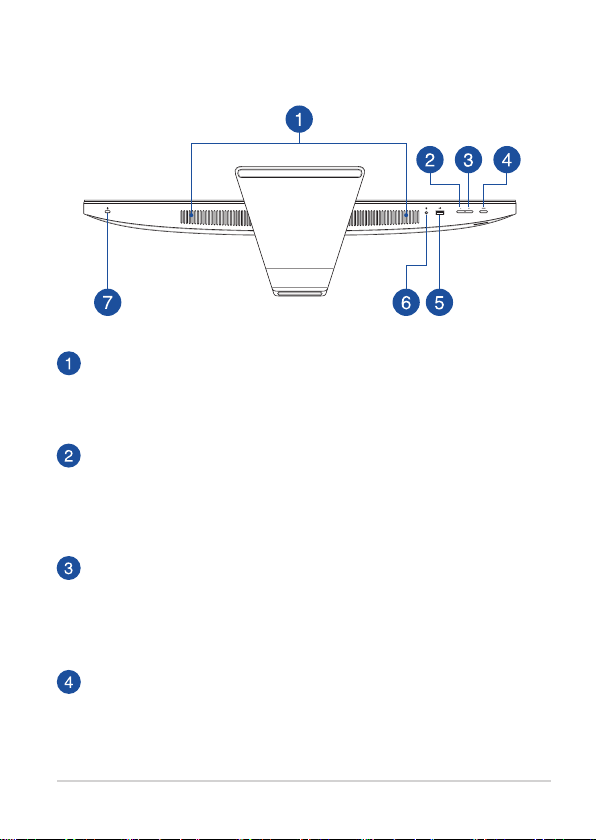
底視圖
音效喇叭
內置的音效喇叭可以直接播放出 All-in-One 計算機的音
效。All-in-One 計算機的音效功能由專用軟件控制。
降低模式調整鍵
按下此鍵可在 HDMI 輸入模式時降低屏幕亮度或是降低
喇叭音量,或是在使用 All-in-One 計算機時降低喇叭音
量。
增加模式調整鍵
按下此鍵可在 HDMI 輸入模式時增加屏幕亮度或是增加
喇叭音量,或是在使用 All-in-One 計算機時增加喇叭音
量。
模式調整鍵
觸碰此鍵可以切換顯示屏的信號來源。當切換至 HDMI
輸入模式時,All-in-One 計算機可以當作標準桌上型液
晶屏幕使用。
華碩 AII-in-One 計算機
15
Page 16
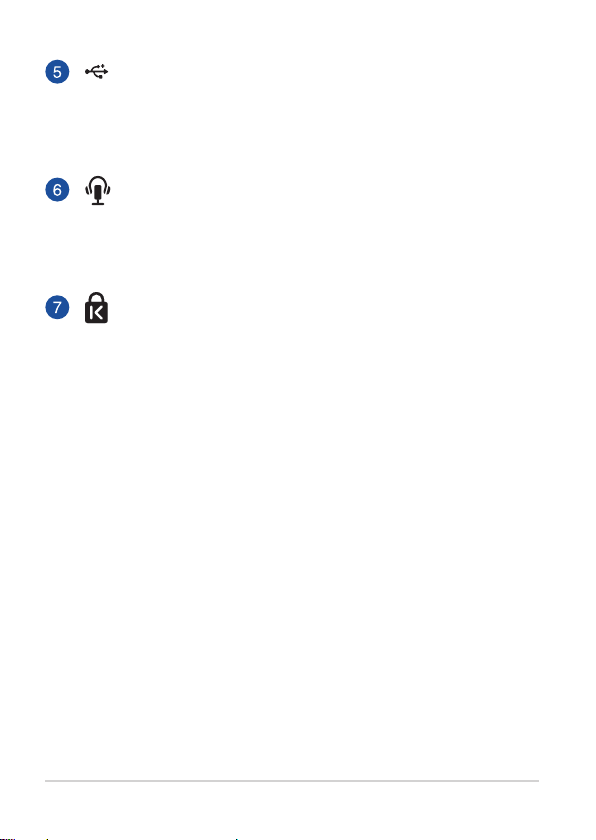
USB 2.0 連接端口
USB(Universal Serial Bus)連接端口兼容於採用
USB 2.0 或 USB 1.1 規範的設備,像是鍵盤、指向設
備、攝影機、硬盤、打印機以及掃描機等。
耳機輸出與麥克風音頻插孔
此插孔可將 All-in-One 計算機的音頻信息輸出至擴
大機喇叭或耳機。也可供 All-in-One 計算機連接外
接麥克風或從音頻設備輸出信號。
Kensington® 標準防盜鎖孔
Kensington®防盜鎖孔可連接防盜鎖以防他人竊取。
16 華碩 AII-in-One 計算機
Page 17
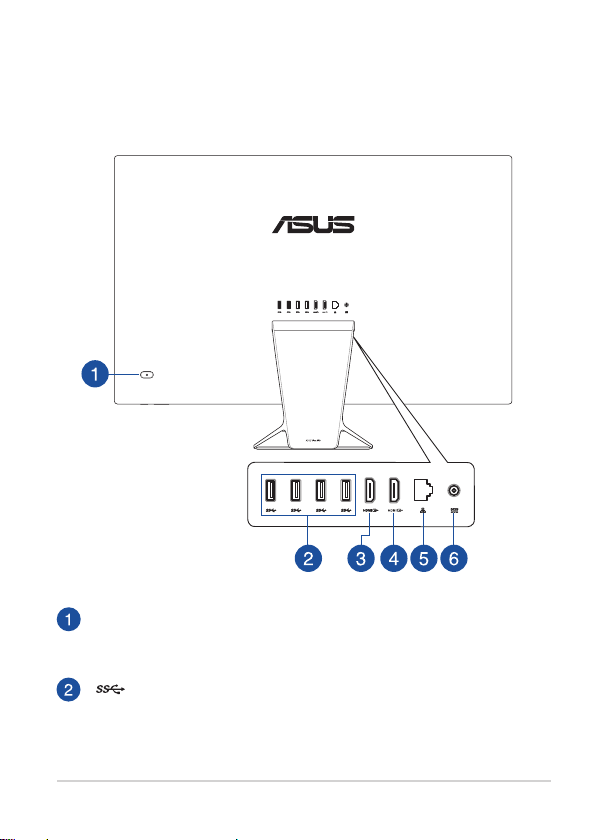
後視圖
電源按鈕
按下此按鈕可以將 All-in-One 計算機開機或關機。
USB 3.1 Gen1 連接端口
USB 3.1 Gen1(Universal Serial Bus)連接端口提供
高達 5Gbit/s 傳輸速率並。
華碩 AII-in-One 計算機
17
Page 18
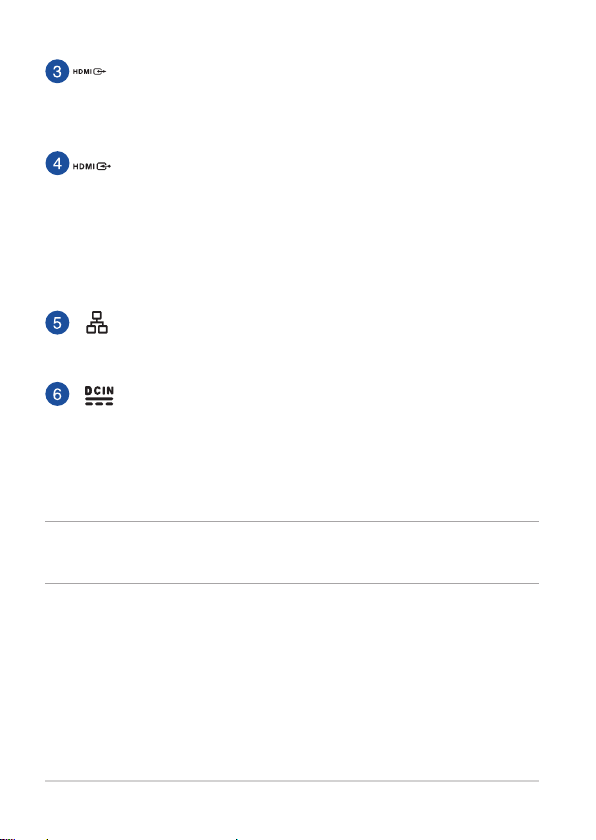
HDMI 輸出端口
此輸出端口可將 All-in-One 計算機連接其他兼容於
HDMI 的設備以分享文件或是外接顯示屏幕。
HDMI 輸入端口
HDMI(High-Denition Multimedia Interface,高分
辨度多媒體界面)是未經壓縮全數字化的音頻 / 影
音頻號界面,提供兼容設備一個共通的數據連接渠
道,兼容設備如機上盒、綜合擴大機、數字音響、
電視機或數字電視(DTV)等。
網絡連接端口
8-pin RJ-45 網絡端口支持連接 RJ-45 以太網線。
電源輸入接口
電源適配器可以將 AC(交流)電源轉換為 DC(直
流)電源,轉換的電源通過電源輸入接口提供電力
給您的電腦,為了避免損害電腦,請使用產品隨附
的電源適配器。
警告! 適配器在使用時可能會發熱。請確認適配器未被任何
物體遮蔽並讓其遠離您的身體。
18 華碩 AII-in-One 計算機
Page 19
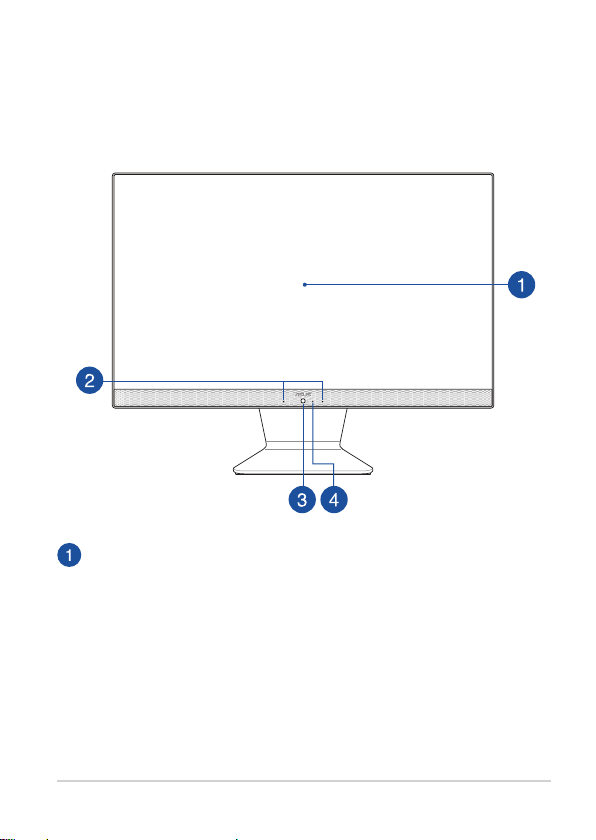
認識您的 All-in-One 計算機(V222)
前視圖
液晶屏幕
此高分辨度屏幕面板為在 All-in-One 計算機上觀看照
片、影片或其他多媒體文件提供極佳的視覺效果。
觸控屏幕面板(視機型而定)
此高解析度觸控屏幕面板為在 All-in-One 計算機上觀看
片、影片或其他多媒體文件提供極佳的視覺效果。它
也能讓您使用觸控手勢操作 All-in-One 計算機。
華碩 AII-in-One 計算機
19
Page 20
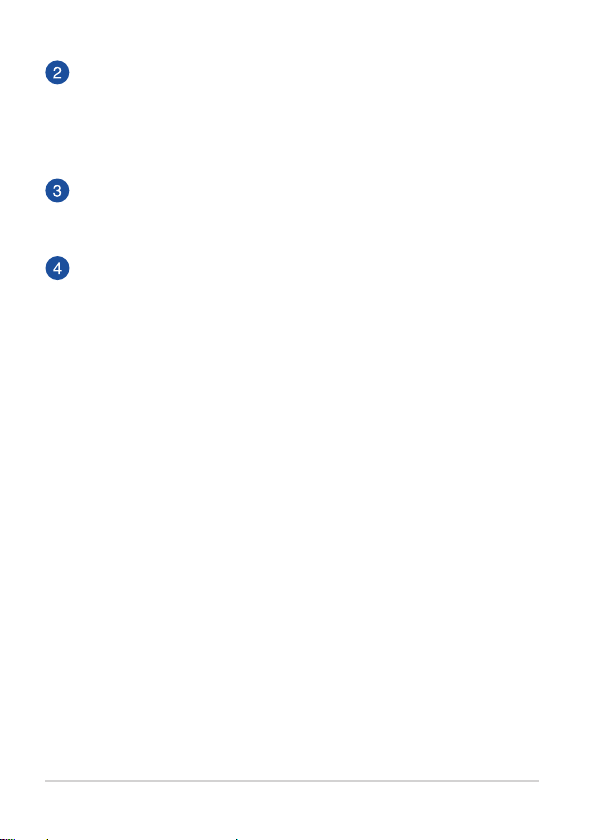
麥克風
內置的麥克風可以讓您搭配攝像頭使用視頻連接傳輸
聲音、語音解說、錄音與搭配多介質應用程序時使
用。
攝像頭
內置的攝像頭可讓您搭配麥克風使用視頻連接。
攝像頭指示燈
當內置的攝像頭啟動時會亮燈顯示。
20 華碩 AII-in-One 計算機
Page 21

底視圖
音效喇叭
內置的音效喇叭可以直接播放出 All-in-One 計算機的音
效。All-in-One 計算機的音效功能由專用軟件控制。
USB 2.0 連接端口
USB(Universal Serial Bus)連接端口兼容於採用
USB 2.0 或 USB 1.1 規範的設備,像是鍵盤、指向設
備、攝影機、硬盤、打印機以及掃描機等。
耳機輸出與麥克風音頻插孔
此插孔可將 All-in-One 計算機的音頻信息輸出至擴
大機喇叭或耳機。也可供 All-in-One 計算機連接外
接麥克風或從音頻設備輸出信號。
Kensington® 標準防盜鎖孔
Kensington®防盜鎖孔可連接防盜鎖以防他人竊取。
華碩 AII-in-One 計算機
21
Page 22
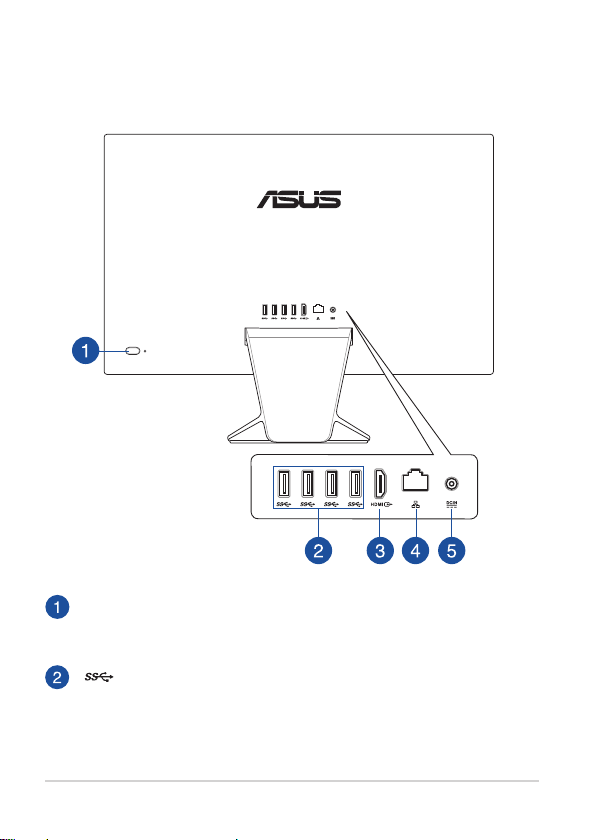
後視圖
電源按鈕
按下此按鈕可以將 All-in-One 計算機開機或關機。
USB 3.1 Gen1 連接端口
USB 3.1 Gen1(Universal Serial Bus)連接端口提供
高達 5Gbit/s 傳輸速率並。
22 華碩 AII-in-One 計算機
Page 23
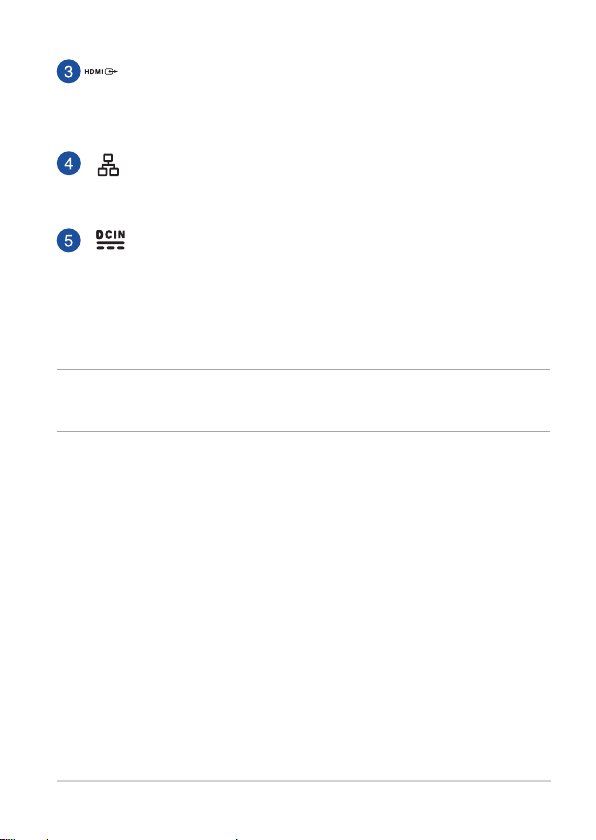
HDMI 輸出端口
此輸出端口可將 All-in-One 計算機連接其他兼容於
HDMI 的設備以分享文件或是外接顯示屏幕。
網絡連接端口
8-pin RJ-45 網絡端口支持連接 RJ-45 以太網線。
電源輸入接口
電源適配器可以將 AC(交流)電源轉換為 DC(直
流)電源,轉換的電源通過電源輸入接口提供電力
給您的電腦,為了避免損害電腦,請使用產品隨附
的電源適配器。
警告! 適配器在使用時可能會發熱。請確認適配器未被任何
物體遮蔽並讓其遠離您的身體。
華碩 AII-in-One 計算機
23
Page 24

24 華碩 AII-in-One 計算機
Page 25

第二章:使用 AII-in-One 計算機
放置在桌面上
O
-5
1. 請將 AII-in-One 計算機放置在平坦的桌面上。
2. 可以將 All-in-One 計算機的角度從 -5 度至 20 度之間調
整。
O
20
重要!
•請使用雙手來調整 All-in-One 計算機的位置。
• 請在提供的傾斜角度範圍內調整至適當的位置,避免過度
傾斜導致 All-in-One 計算機傾倒。
華碩 AII-in-One 計算機
25
Page 26
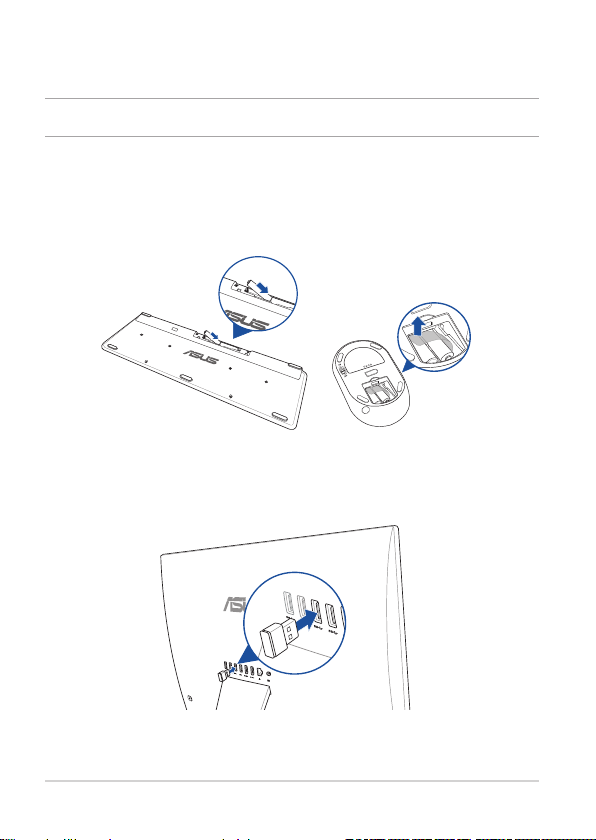
安裝 AII-in-One 計算機
說明: 圖標只能參考,實際的產品樣式會因機型不同而異。
連接無線鍵盤與鼠標
1. 將電池裝入無線鍵盤與鼠標中。
2. 再將無線鍵盤與鼠標接收器連接至 All-in-One 計算機的
USB 連接端口。
3. 開始使用無線鍵盤與鼠標。
26 華碩 AII-in-One 計算機
Page 27

說明: 若無線鍵盤與鼠標失去連接信號,請重新連接。並
請與其他 WiFi 設備保持 20 釐米以上的距離,以避免
干擾連接。
連接有線鍵盤與鼠標
將鍵盤與鼠標連接線連接至後面板上的 USB 連接端口。
說明: 安裝圖標只能參考,請依照您實際使用的鍵盤與鼠標
(有線或無線)的狀態與規格操作。
華碩 AII-in-One 計算機
27
Page 28

系統啟動
A. 將 AC 適配器接頭與 AC/DC 適配器連接。
B. 將 DC 電源線插頭插入 All-in-One 計算機的電源輸入插
孔(DC)。
C. AC 適配器插至 100V~240V 電源插座。
D. 按下電源按鈕。
28 華碩 AII-in-One 計算機
Page 29

說明: 若要了解更多有關 All-in-One 計算機關機的方式,請
參考本手冊
All-in-One 計算機
使用 Windows® 10 系統
的說明。
章節中
關閉您的
華碩 AII-in-One 計算機
29
Page 30

使用觸摸屏幕(視機型而定)
此高分辨度觸控屏幕面板為在 All-in-One 計算機上觀看照
片、影片或其他多媒體文件提供極佳的視覺效果。它還支持
10點觸控功能,讓您更精確、快速且輕鬆的使用觸控手勢
操作 All-in-One 計算機。
重要! 請勿在觸控屏幕上使用剪刀或原子筆等尖銳物體,以
避免觸控屏幕因凹痕或刮痕而導致無法正常運行。
說明: 上圖只能參考,實際的產品樣式會因機型不同而異。
30 華碩 AII-in-One 計算機
Page 31

觸摸功能
此操作手勢可讓您運行應用程序並存取 All-in-One 計算機的
設置。各項功能可以在 All-in-One 計算機的觸控屏幕上使用
以下操作手勢啟動。
說明: 本章節中的圖標只能參考,觸控屏幕面板的實際畫面
視機型而定。
使用 Windows® 10 觸控功能
此操作手勢可讓您運行應用程序並存取 All-in-One 計算機的
設置。各項功能可以在 All-in-One 計算機的觸控屏幕上使用
以下操作手勢啟動。
向右滑動 向左滑動
從屏幕左側向右滑動以
開啟 查看工作。
華碩 AII-in-One 計算機
從屏幕右側向左滑動以
開啟 操作中心。
31
Page 32

點擊/雙擊 點擊並長按
• 輕觸應用程序以選
擇該應用程序。
輕觸並按住以開啟右鍵
菜單。
• 雙擊應用程序以啟
動。
縮小 放大
在觸控屏幕上兩指併攏
以縮小畫面。
32 華碩 AII-in-One 計算機
在觸控屏幕上兩指分開
以放大畫面。
Page 33

手指滑動 手指拖曳
上下左右滑動手指以上
下左右滾動畫面。
華碩 AII-in-One 計算機
• 拖曳以創建選擇框
選擇多個物件。
• 拖曳物件並將其放
置於新位置。
33
Page 34

34 華碩 AII-in-One 計算機
Page 35

第三章:使用 Windows® 10 系統
首次使用時
當您第一次啟動電腦時,Windows® 10 操作系統會顯示一系
列的畫面,引導您依照步驟進行個性化基本設置。
請依照以下步驟進行初始化設置:
1. 按下 All-in-One 計算機上的電源按鈕,在設置畫面出現
之前,請先等候幾分鐘。
2. 選擇 All-in-One 計算機的使用語言。
3. 請仔細閱讀授權條款,然後點擊 I Accept(同意)。
4. 依照畫面提示設置以下的項目:
• Personalize(個性化)
• Get online(無線連接)
• Settings(設置)
• Your account(登入)
5. 一旦完成基本項目的設置,Windows® 10 便會開始安裝
應用程序與偏好設置。在設置中,請確認 All-in-One 計
算機有足夠的電力供應。
6. 在您成功登入使用帳戶後,桌面畫面便會出現。
說明: 本章節中的圖標只能參考,操作系統的畫面請依照您
實際的使用情況而定。
華碩 AII-in-One 計算機
35
Page 36

開始屏幕
在開始屏幕中可以訪問 All-in-One 計算機應用程序、Windows
應用程序、文件夾以及設置選項。
更改帳戶設置、鎖定或從您的帳戶登出
開啟任務視圖
開啟搜尋
開啟開始屏幕
開啟所有應用程序
關機、重新啟動或讓 All-in-One 計算機進入休眠模式
開啟設置菜單
開啟文件總管
從開始畫面中啟動應用程序
從任務欄中啟動應用程序
您可以使用開始屏幕進下以下常見的操作:
• 開啟應用程序或 Windows® 應用程序
• 開啟常用的應用程序或 Windows® 應用程序
• 調整 All-in-One 計算機設置
• 獲得 Windows 操作系統的說明與支持
• 將 All-in-One 計算機關機
• 從 Windows 登出或切換至其他用戶帳戶
36 華碩 AII-in-One 計算機
Page 37

開啟開始屏幕
輕觸桌面左下角的 圖標。
將鼠標光標移至桌面左下角的開始按鈕 圖
標上方,然後按下左鍵。
按下鍵盤上的 Windows 鍵 。
從開始屏幕啟動應用程序
開始屏幕最常用的功能之一就是啟動 All-in-One 計算機中的
應用程序。
輕觸以啟動應用程序。
將鼠標光標移至應用程序上方,然後按下左鍵
以啟動該應用程序。
使用方向鍵瀏覽應用程序。按下 鍵將
其啟動。
說明: 選擇屏幕畫面左下角的 所有應用程序,以字母先後
順序顯示 All-in-One 計算機中完整的應用程序與文件
夾清單。
華碩 AII-in-One 計算機
37
Page 38

Windows® 應用程序
在開始屏幕右側畫面中可以看到許多釘在畫面中的應用程
序,這些應用程序以展示磚的方式顯示方便您輕鬆存取。
說明: 某些 Windows® 應用程序在完全運行之前需要先登入
您的 Microsoft 帳戶。
38 華碩 AII-in-One 計算機
Page 39

使用 Windows® 應用程序處理工作
使用 All-in-One 計算機的觸控板或鍵盤運行、個性化或關閉
應用程序。
從開始屏幕啟動 Windows® 應用程序
輕觸以啟動應用程序。
將鼠標光標移至應用程序上方,然後按下左鍵
以運行該應用程序。
使用方向鍵瀏覽應用程序。按下 鍵以
啟動該應用程序。
個性化 Windows® 應用程序
依照下列步驟,您可以將應用程序從開始屏幕移動、重設
大小、取消鎖定或鎖定至任務欄中。
移動應用程序
輕觸並按住應用程序,然後將應用程序拖曳並
放置至 新位置。
將鼠標光標移至應用程序上方,然後將該應用
程序拖曳並放置至新位置。
華碩 AII-in-One 計算機
39
Page 40

重設應用程序大小
輕觸並按住應用程序,然後輕觸 並選擇應
用程序磁貼大小。
將鼠標光標移至應用程序上方並按下右鍵,然
後點按 重設大小 並選擇應用程序磁貼大小。
使用方向鍵瀏覽應用程序。按下 鍵,然後
選擇 重設大小 並選擇應用程序磁貼大小。
取消鎖定應用程序
輕觸並按住應用程序,然後輕觸 圖標。
將鼠標光標移至應用程序上方並按下右鍵,然
後點按 自開始屏幕取消鎖定。
使用方向鍵瀏覽應用程序。按下 鍵,然後
選擇 自開始屏幕取消鎖定。
40 華碩 AII-in-One 計算機
Page 41

將應用程序鎖定至任務欄
輕觸並按住應用程序,然後輕觸 鎖定至任務
欄。
將鼠標光標移至應用程序上方並按下右鍵,然
後點按 鎖定至任務欄。
使用方向鍵瀏覽應用程序。按下 鍵,然後
選擇 鎖定至任務欄。
將更多應用程序鎖定至開始屏幕
在所有程序菜單中,輕觸並按住要添加至開始
屏幕的應用程序,然後輕觸 鎖定至開始屏幕。
在所有程序菜單中,將鼠標光標移至您要添加
至開始屏幕的應用程序上方並按下右鍵,然後
點按 鎖定至開始屏幕。
在所有程序菜單中,在您要添加至開始屏幕的
應用程序上方並按下 鍵,然後選擇 鎖定
至開始屏幕。
華碩 AII-in-One 計算機
41
Page 42

任務視圖
通過任務視圖功能,可以快速在已開啟的應用程序間切
換,您也可以使用任務視圖功能切換桌面。
開啟任務視圖
輕觸任務欄的 圖標或從屏幕畫面左側向右
滑動。
將鼠標光標移至任務欄的 圖標上方然後按
下左鍵。
按下鍵盤上的 組合鍵。
42 華碩 AII-in-One 計算機
Page 43

貼靠(Snap)功能
貼靠功能會並排顯示應用程序,方便您使用或切換應用程
序。
貼靠(Snap)熱點
您可以拖曳並放置應用程序至這些熱點以在貼靠中顯示。
華碩 AII-in-One 計算機
43
Page 44

使用貼靠功能
1. 開啟您想要使用貼靠的應用程序。
2. 按住應用程序文件名拖曳並放置於屏幕畫
或
3. 開啟其他應用程序並重複上述步驟以使用
1. 開啟您想要使用貼靠的應用程序。
2. 按住 鍵,然後使用方向鍵以使用貼
3. 開啟其他應用程序並重複上述步驟以使用
面頂端以使用貼靠。
貼靠。
靠。
貼靠。
44 華碩 AII-in-One 計算機
Page 45

操作中心
操作中心集成應用程序通知並作為存取應用程序的單一窗
口。底部的快速功能按鈕字段也非常好用。
開啟操作中心
輕觸任務欄的 圖標或從屏幕畫面右側向左
滑動。
將鼠標光標移至任務欄的 圖標上方並按下
左鍵。
按下鍵盤上的 組合鍵。
華碩 AII-in-One 計算機
45
Page 46

其他鍵盤快捷鍵
若是搭配鍵盤,您也可以使用以下的組合鍵來快速開啟應
用程序與瀏覽 Windows® 10。
\
開啟 開始屏幕
開啟 操作中心
開啟 桌面
開啟 資源管理器
開啟 分享 面板
開啟 設置 菜單
開啟 連接 面板
啟動鎖定屏幕功能
將所有當前使用中窗口最小化
46 華碩 AII-in-One 計算機
Page 47

開啟 搜索
開啟 投影 面板
開啟 運行 窗口
開啟 輕鬆存取中心
開啟開始按鈕的屬性菜單
開啟放大鏡圖標以放大屏幕
縮小屏幕
開啟 講述人設置
華碩 AII-in-One 計算機
47
Page 48

連接至無線網絡
Wi-Fi
您可以使用 All-in-One 計算機的 Wi-Fi 無線網絡連接上網,讀
寫電子郵件、瀏覽網頁以及共享應用程序。
啟動 Wi-Fi 無線網絡
請依照下列步驟啟動 All-in-One 計算機的 Wi-Fi 無線上網功
能:
1. 從任務欄中選擇 。
2. 選擇 以啟動 Wi-Fi 功能。
或
3. 從可用的 Wi-Fi 連接中選擇一個接入點。
4. 選擇 連接 以啟動網絡連接。
說明: 可能會出現彈出式訊息要求您輸入網絡安全性密鑰以
啟動 Wi-Fi 連接。
48 華碩 AII-in-One 計算機
Page 49

藍牙連接
通過藍牙功能即可輕鬆與其它藍牙設備進行無線數據傳輸。
與其它藍牙設備配對
您的 All-in-One 計算機需要先與其它藍牙設備配對才能啟動
數據傳輸。請依照下列步驟使用觸控板與其它藍牙設備進
行配對:
1. 從開始屏幕中開啟 設置 菜單。
2. 選擇 設備 然後選擇按 藍牙 以尋找已開啟藍牙功
或
3. 從清單中選擇一個設備。比對 All-in-One 計算機
說明: 某些藍牙設備可能會以彈出式訊息要求您輸入 All-in-
能的設備。
與傳送至所選設備的配對碼,如果配對碼相同,
請選擇 確定 以完成 All-in-One 計算機與設備的配
對。
One 計算機的配對碼。
華碩 AII-in-One 計算機
49
Page 50

連接至有線網絡
您也可以使用 All-in-One 計算機的網絡連接端口連接至有線
網絡,像是局域網與寬帶網絡。
說明: 在設置您的網絡連接時,請向您的網絡服務供應商洽
詢設置細節或是向您的網絡系統管理員尋求協助。
請參考下列步驟設置您的設置值。
警告! 在進行下列動作之前,請先確認網絡傳輸線已經連接
至 All-in-One 計算機的網絡連接端口與局域網插孔。
設置動態 IP/PPPoE 網絡連接
1. 運行 設置。
2. 選擇 網絡和 Internet。
或
3. 選擇 以太網 > 網絡和共享中心。
4. 選擇您的網絡然後選擇 屬性。
5. 選擇 Internet 協議版本 4(TCP/IPv4)然後選擇 屬
性。
6. 選擇 自動獲得 IP 地址 然後選擇 確定。
說明: 若您正在使用 PPPoE 連接,請進入下一步。
50 華碩 AII-in-One 計算機
Page 51

7. 返回 網絡和共享中心 窗口然後選擇 設置新的連
接或網絡。
8. 選擇 連接至 Internet 然後選擇 下一步。
9. 選擇 寬帶(PPPoE)。
10. 輸入您的用戶名稱、密碼與連接名稱然後選擇
連接。
11. 選擇 關閉 以完成設置。
12. 選擇 任務欄上的 圖標然後輕觸您剛剛創建
的連接。
13. 輸入您的用戶名稱與密碼然後點擊 連接 以開始
連接至互聯網。
設置固定的 IP 網絡連接
1. 在設置一個動態
至 5。
或
2. 選擇 使用下列 IP 地址。
3. 輸入網絡系統管理員提供的 IP 地址、子網掩碼罩
與默認網關。
4. 若有需要,您也可以輸入慣用的 DNS 服務器地址
與其他 DNS 服務器地址然後輕觸 / 點按 確定。
華碩 AII-in-One 計算機
IP/PPPoE 網絡連接
下重覆步驟 1
51
Page 52

關閉您的 All-in-One 計算機
您可以使用下列任一方式關閉您的 All-in-One 計算機。
• 從開始畫面中,選擇 > 關機 以正常關
機。
• 從登入畫面中,選擇 > 關機。
或
• 按下 以開啟關機窗口。從下拉式菜單
中選擇 關機 然後選擇 確定。
• 若您的 All-in-One 計算機沒有响應,請按住電源
鈕至少 4 秒直到您的 All-in-One 計算機關機。
52 華碩 AII-in-One 計算機
Page 53

讓 All-in-One 計算機進入睡眠模式
您可以使用下列方式讓您的 All-in-One 計算機進入睡眠模
式。
• 從開始畫面中輕觸 / 點按 > 睡眠 以正進
入睡眠模式。
或
• 從登入畫面中,輕觸 / 點按 > 睡眠。
按下 以開啟關機窗口。從下拉式菜單中
選擇 睡眠 然後選擇 確定。
說明: 您也可以再按一次電源按鈕讓 All-in-One 計算機進入
睡眠模式。
華碩 AII-in-One 計算機
53
Page 54

啟用觸控喚醒功能
說明: 此功能視機型而定。
當 All-in-One 計算機處於睡眠模式時,您可以通過觸控屏幕
來喚醒您的 All-in-One 計算機。
您可以通過下列其一方式來啟用 All-in-One 計算機的觸控喚
醒功能。
方法 A
1. 開啟開始菜單,然後選擇 Windows System(Windows
系統)> Control Panel(控制面板)> Hardware and
Sound(硬件與聲音)> Device Manager(驅動程序)
。
54 華碩 AII-in-One 計算機
Page 55

2. 找到並點擊 Human Interface Devices(人體學接口設
備),然後右鍵點擊 HID-compliant touch screen(HID
兼容觸控屏幕)後,再點擊 Properties(屬性)。
3.
選擇 Power Management(電源管理)項目與勾選 Allow
this device to wake the computer(允許這個設備喚醒計
算機),然後再點擊 OK(確認)以完成設置。
華碩 AII-in-One 計算機
55
Page 56

方法 B
1. 從 Search(搜索程序及文件)字段中輸入 Device
Manager(驅動程序),然後再從搜 索 結果中選擇
Device Manager(驅動程序)。
2. 依照
56 華碩 AII-in-One 計算機
方法 A
的步驟 2 與 3 以啟用觸控喚醒功能。
Page 57

第四章:恢復您的系統
進入 BIOS 設置程序
BIOS(Basic Input and Output System)為存儲系統的硬件設
置,提供計算機啟動時所需要的設置。
在正常的情況下,默認的 BIOS 設置通常適用於大多數使用
情況下,以確保最佳的效能。若您發生以下的情況,才需
要進行更改 BIOS 設置:
‧ 在系統開機時顯示錯誤提示信息,並且要求您運行
BIOS 設置程序。
‧ 您已安裝一個新的系統組件,而需要進一步做 BIOS 設
置程序或更新。
警告! 在恢復系統之前,請確認您的 All-in-One 計算機已經連
接至外部電源。不正確的 BIOS 設置可能會導致不穩定
或開機失敗,如有此需求時,強烈推薦尋求專業的產
品技術人員來進行更改 BIOS 設置。
華碩 AII-in-One 計算機
57
Page 58

快速進入 BIOS
以下這些方式可以讓您快速進入 BIOS 設置程序畫面:
• 當 All-in-One 計算機關機時,按住電源按鈕至少 4 秒鐘以
上,就可以直接進入 BIOS。
• 按下電源按鈕將 All-in-One 計算機開機,然後於 POST(
開機自檢)過程中按下 <F2> 或 <Del> 鍵。
說明: 當您將 All-in-One 計算機啟動時,所進行的 POST(開機
自檢)過程是在運行一連串軟件控制診斷檢測。
58 華碩 AII-in-One 計算機
Page 59

恢復您的系統
使用 All-in-One 計算機的恢復選項可讓您將系統恢復至出廠
默認值或重設電腦設置以提升性能表現。
重要!
• 在 All-in-One 計算機運行任何恢復選項之前,請先備份您
的所有數據。
• 記下重要的設置數值,像是網絡設置、用戶名稱與密碼以
避免數據遺失。
• 在恢復系統之前,請確認您的 All-in-One 計算機已經連接
至外部電源。
Windows® 10 可讓您運行以下任一恢復選項:
‧ 保留我的文件 - 此選項可讓您在不影響個人文件(照
片、音樂、影片與文件)以及應用程序的情況下,重
新整理您的 All-in-One 計算機。
- 您可以使用此選項將 All-in-One 計算機恢復至默認值
並刪除其他已經安裝的應用程序。
• 刪除所有項目 - 此選項會將您的 All-in-One 計算機重設
為出廠默認值。在運行此選項前,您必須備份您的所
有數據。
• 回復先前版本 - 此選項可讓您將 All-in-One 計算機回復
至先前版本。若現有版本對您沒有幫助,請運行此選
項。
華碩 AII-in-One 計算機
59
Page 60

• 高級啟動 - 使用此選項可讓您在 All-in-One 計算機運行
其他高級恢復選項,像是:
- 使用 U 盤、網絡連接或 Windows 恢復光盤已重新
啟動 All-in-One 計算機。
-
使用 疑難解決 以啟動以下任一高級恢復選項:
System Restore(系統恢復)、System Image
Recovery(系統鏡像恢復)、啟動修復、Command
Prompt、UEFI 固件設置以及啟動設置。
啟動恢復選項
若您想存取並使用 All-in-One 計算機的任何恢復選項,請參
考下列步驟。
1. 開啟 設置 然後選擇 更新與安全性。
60 華碩 AII-in-One 計算機
Page 61

2. 在 更新與安全性 下選擇 恢復,然後選擇您要運行的恢
復選項。
華碩 AII-in-One 計算機
61
Page 62
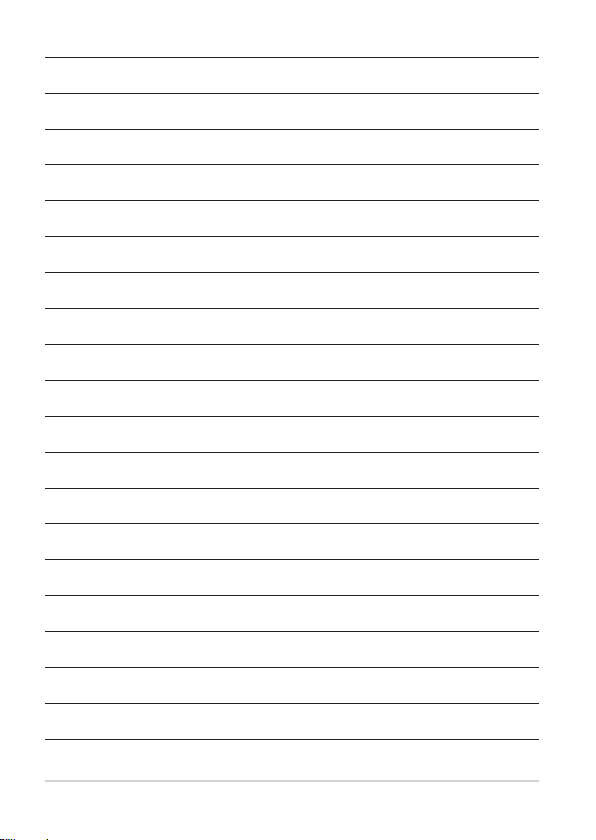
62 華碩 AII-in-One 計算機
Page 63

附錄
注意事項
FCC 聲明
本設備經過測試,符合美國聯邦通訊委員會規定第 15 條之 B
級數字設備限制。此類限制乃用於為住宅安裝之有害干擾提
供合理保護。本設備會生成、使用並發射無聲電波,如果未
遵照說明安裝與使用,可能會對無線電通訊造成有害干擾。
但是,這並不保證在特定的安裝中不會生成任何干擾。如果
本設備確實會對無線電或電視接收造成有害干擾(可通過關
閉與開啟本設備電源來判斷),建議用戶嘗試下列一種或多
種方法來排除干擾:
• 重新調整接收天線的方向或位置。
• 增加設備與接收器之間的距離。
• 將設備連接至與接收器電路不同的電源插座上。
• 或者向經銷商或經驗豐富的無線電 / 電視技術人員咨詢
以獲得協助。
華碩 AII-in-One 計算機
63
Page 64

FCC Caution:Any changes or modications not expressly
approved by the party responsible for compliance could void the
user’s authority to operate this equipment.
This device complies with Part 15 of the FCC Rules. Operation
is subject to the following two conditions:(1) This device may
not cause harmful interference, and (2) this device must accept
any interference received, including interference that may cause
undesired operation.
This device is restricted to indoor use when operated in the 5.15
to 5.25 GHz frequency range.
RF exposure warning
This equipment must be installed and operated in accordance
with provided instructions and the antenna(s) used for this
transmitter must be installed to provide a separation distance
of at least 20 cm from all persons and must not be co-located or
operating in conjunction with any other antenna or transmitter.
End-users and installers must be provided with antenna
installation instructions and transmitter operating conditions
for satisfying RF exposure compliance.
IMPORTANT! Outdoor operations in the 5.15~5.25 GHz band is
prohibited. This device has no Ad-hoc capability for 5250~5350
and 5470~5725 MHz.
CAUTION: Any changes or modications not expressly approved
by the guarantee of this device could void the user´s authority
to operate the equipment.
64 華碩 AII-in-One 計算機
Page 65

Compliance Statement of Innovation, Science and Economic Development Canada (ISED)
This device complies with Innovation, Science and Economic
Development Canada licence exempt RSS standard(s).
Operation is subject to the following two conditions: (1) this
device may not cause interference, and (2) this device must
accept any interference, including interference that may cause
undesired operation of the device.
Operation in the band 5150–5250 MHz is only for indoor use
to reduce the potential for harmful interference to co-channel
mobile satellite systems.
CAN ICES-3(B)/NMB-3(B)
Déclaration de conformité de Innovation, Sciences et Développement économique Canada (ISED)
Le présent appareil est conforme aux CNR d’Innovation,
Sciences et Développement économique Canada applicables
aux appareils radio exempts de licence. L’exploitation est
autorisée aux deux conditions suivantes : (1) l’appareil
ne doit pas produire de brouillage, et (2) l’utilisateur de
l’appareil doit accepter tout brouillage radioélectrique subi,
même si le brouillage est susceptible d’en compromettre le
fonctionnement.
La bande 5150–5250 MHz est réservée uniquement pour une
utilisation à l’intérieur an de réduire les risques de brouillage
préjudiciable aux systèmes de satellites mobiles utilisant les
mêmes canaux.
CAN ICES-3(B)/NMB-3(B)
華碩 AII-in-One 計算機
65
Page 66

Radio Frequency (RF) Exposure Information
The radiated output power of the wireless device is below the
Industry Canada (IC) radio frequency exposure limits. The wireless
device should be used in such a manner such that the potential for
human contact during normal operation is minimized.
This device has also been evaluated and shown compliant with the
IC RF Exposure limits under mobile exposure conditions (antennas
are greater then 20cm from a person’s body).
Wireless Operation Channel for Dierent
Domains
N. America 2.412-2.462 GHz Ch01 through CH11
Japan 2.412-2.484 GHz Ch01 through Ch14
Europe ETSI 2.412-2.472 GHz Ch01 through Ch13
CE Mark Warning
This is a Class B product, in a domestic environment, this product
may cause radio interference, in which case the user may be
required to take adequate measures.
66 華碩 AII-in-One 計算機
Page 67

The WiFi Operating in the band 5150-5350MHz shall be restricted to
indoor use for countries listed in the table below:
AT BE BG CZ DK EE FR
DE IS IE IT EL ES CY
LV LI LT LU HU MT NL
NO PL PT RO SI SK TR
FI SE CH UK HR
華碩 AII-in-One 計算機
67
Page 68

鋰電池安全警告
電池如果更換不正確會有爆炸的危險,請依照製造商說明
書使用相同或同款式的電池,並請依製造商指示處理用過
的電池。
請勿自行拆裝警告
請勿自行拆裝修理本產品,一經拆裝即喪失保修資格
請勿濺到液體
請勿濺到或靠近液體、雨水或受潮。本產品並非為
使用防水或防油材質設計。
WEEE 標誌:這個打叉的垃圾桶標誌表示本產品(電
器/電子設備)不應視為一般垃圾丟棄,請依照您所
在地區有關廢棄電子產品的處理方式處置。
請勿將內含汞的電池當作一般垃圾丟棄。這個打叉的
垃圾桶標誌表示電池不應視為一般垃圾丟棄。
請勿將電池當作一般垃圾丟棄。這個標誌表示電池不
應視為一般垃圾丟棄。
68 華碩 AII-in-One 計算機
Page 69

REACH
Complying with the REACH (Registration, Evaluation,
Authorization, and Restriction of Chemicals) regulatory
framework, we publish the chemical substances in our
products at ASUS REACH website at http://csr.asus.com/
english/REACH.htm.
Global Environmental Regulation Compliance and Declaration
ASUS follows the green design concept to design and
manufacture our products, and makes sure that each stage
of the product life cycle of ASUS product is in line with global
environmental regulations. In addition, ASUS disclose the
relevant information based on regulation requirements.
Please refer to http://csr.asus.com/english/Compliance.htm
for information disclosure based on regulation requirements
ASUS is complied with:
Japan JIS-C-0950 Material Declarations
EU REACH SVHC
Korea RoHS
華碩 AII-in-One 計算機
69
Page 70

ASUS Recycling/Takeback Services
ASUS recycling and takeback programs come from our
commitment to the highest standards for protecting our
environment. We believe in providing solutions for you to
be able to responsibly recycle our products, batteries, other
components as well as the packaging materials. Please go
to http://csr.asus.com/english/Takeback.htm for detailed
recycling information in dierent regions.
India RoHS
This product complies with the “India E-waste (Management
and Handling) Rule 2011” and prohibits use of lead, mercury,
hexavalent chromium, polybrominated biphenyls (PBBs) and
polybrominated diphenyl ethers (PBDEs) in concentrations
exceeding 0.1% by weight in homogenous materials and
0.01% by weight in homogenous materials for cadmium,
except for the exemptions listed in Schedule-II of the Rule.
Coating Notice
IMPORTANT! To provide electrical insulation and maintain
electrical safety, a coating is applied to insulate the device except
on the areas where the I/O ports are located.
70 華碩 AII-in-One 計算機
Page 71

預防聽力損失
為了防止可能造成的聽力損傷,不建議您長時間以高音量
聆聽。
華碩 AII-in-One 計算機
71
Page 72

符合能源之星(Energy Star)
標示有 ENERGY STAR 標誌的 ASUS 產品,
均符合美國環保署所制訂的 ENERGY STAR
規範,而且產品電源管理功能都已經啟
用。在靜置10分鐘後,屏幕會自動進入
睡眠模式;30分鐘後,電腦會進入睡眠
模式。用戶可通過按任何鍵將電腦由睡
眠模式中喚醒。有關電源管理功能及其
潛在效益的詳細信息,可參考 http://www.energystar.gov/
powermanagement。
美國環保署所制訂的 ENERGY STAR 規範,旨在推廣能源效益產
品以減少空氣污染。通過 ENERGY STAR,用戶每年可節省高達
30% 的電力以及電費,同時減少溫室氣體排放。能源之星的相
關信息,可參考 http://www.energystar.gov。
用戶也可以在長時間不用電腦時關閉電源及拔掉插頭,以
減少電力消耗。
說明: 無操作系統或使用 Linux 系統的產品,不支持 ENERGY
STAR(能源之星)。
72 華碩 AII-in-One 計算機
Page 73

中國能效標識(CHINA ENERGY LABEL)
中國政府為加強節能管理,推動節能技術進步,提高能源
效率等目的,制訂能源效率標識管理辦法,並陸續將具有
節能改善潛力的產品列入管制。自2012年起,微型計算
機產品需貼有能源效率等級標識,華碩產品均符合相關規
定,實際能源消耗請參考產品本體或包裝上的信息。
華碩 AII-in-One 計算機
73
Page 74

電子電氣產品有害物質限制使用標識要求:圖中
之數字為產品之環保使用期限。只指電子電氣產
品的有害物質不致發生外洩或突變從而對環境造
成污染或對人身、財產造成嚴重損害的期限。
有害物質名稱及含量說明標示:
部件名稱
印刷電路板及
其電子組件
硬盤
光驅
液晶模塊
外殼
鍵盤
適配器
外部信號鏈接
器及綫材
中央處理器及
內置內存
觸控模塊
喇叭
鼠標
有害物質
鉛
(Pb)汞 (Hg)鎘 (Cd)
x o o o o o
x o o o o o
x o o o o o
x o o o o o
o o o o o o
x o o o o o
x o o o o o
x o o o o o
x o o o o o
x o o o o o
x o o o o o
x o o o o o
六價鉻
(Cr(VI))
多溴聯苯
(PBB)
多溴二苯醚
(PBDE)
本表格根據 SJ/T 11364 的規定編制。
○: 表示該有害物質在該部件所有均質材料中的含量均在
GB/T 26572 規定的限量要求以下。
×: 表示該有害物質至少在該部件的某一均質材料中的含
量超出 GB/T 26572 規定的限量要求,然該部件仍符合
歐盟命令 2011/65/EU 的規範。
備註:此產品所標示之環保使用期限,系指在一般正常使
用狀況下。
74 華碩 AII-in-One 計算機
Page 75

華碩 AII-in-One 計算機
75
Page 76

Manufacturer ASUSTeK Computer Inc.
Tel: +886-2-2894-3447
Address: 4F, No. 150, LI-TE RD., PEITOU, TAIPEI
112, TAIWAN
Authorised
representative in
Europe
76 華碩 AII-in-One 計算機
ASUSTeK Computer GmbH
Address:
HARKORT STR. 21-23, 40880
RATINGEN, GERMANY
